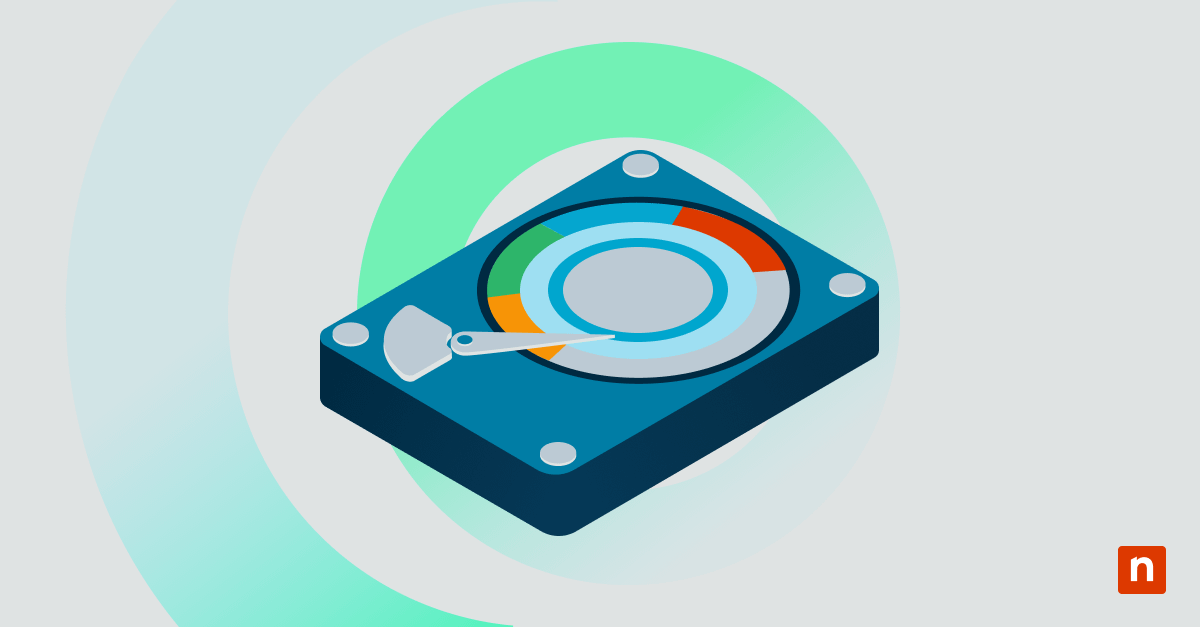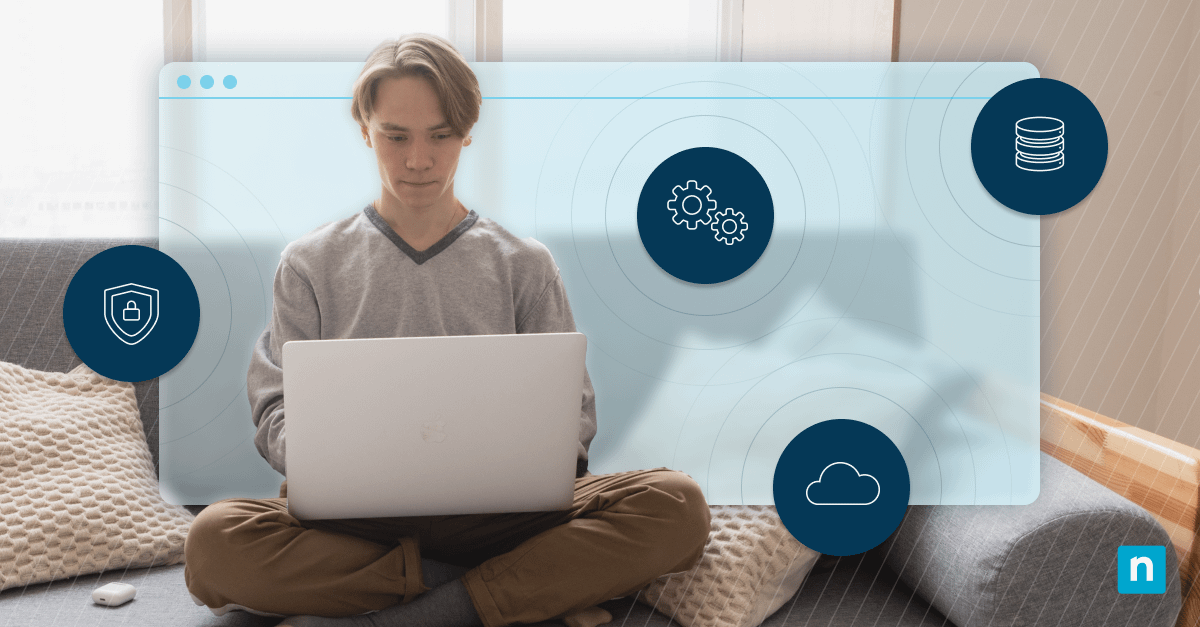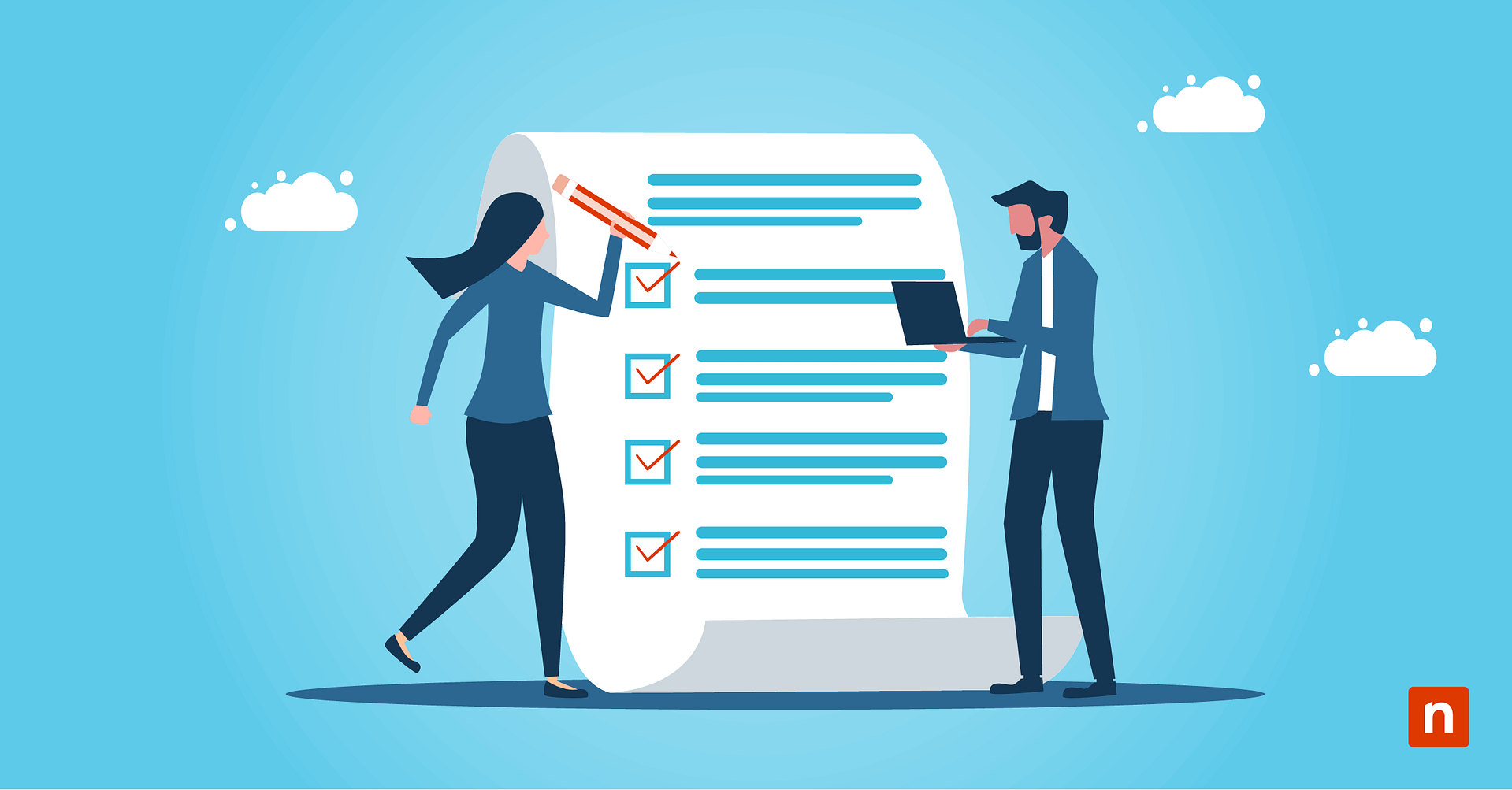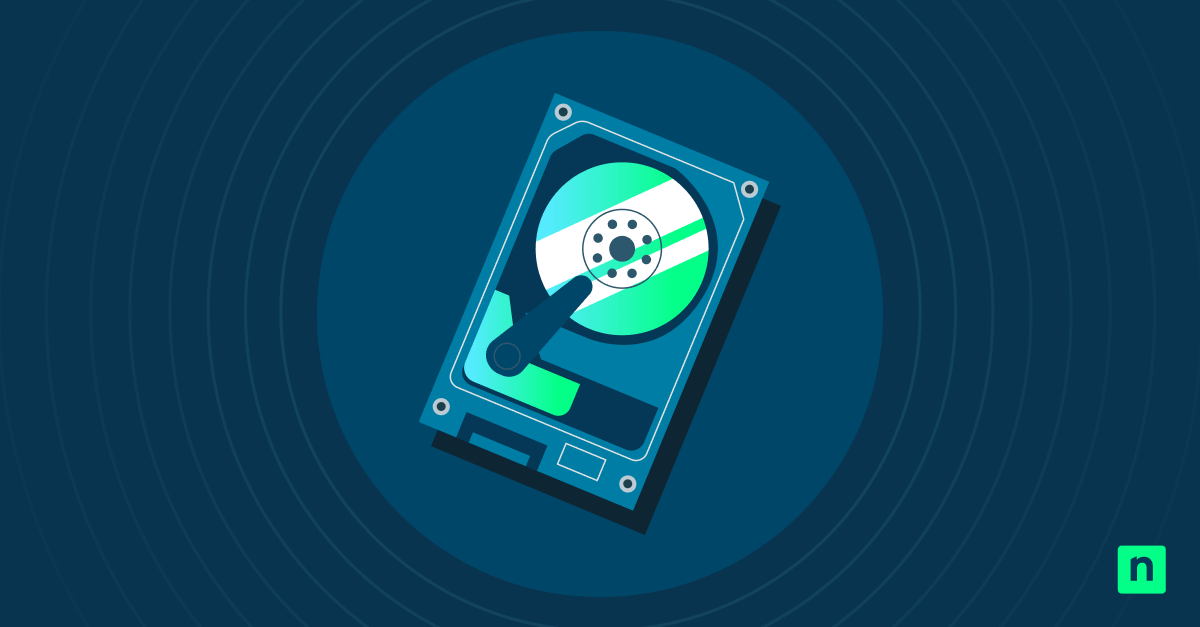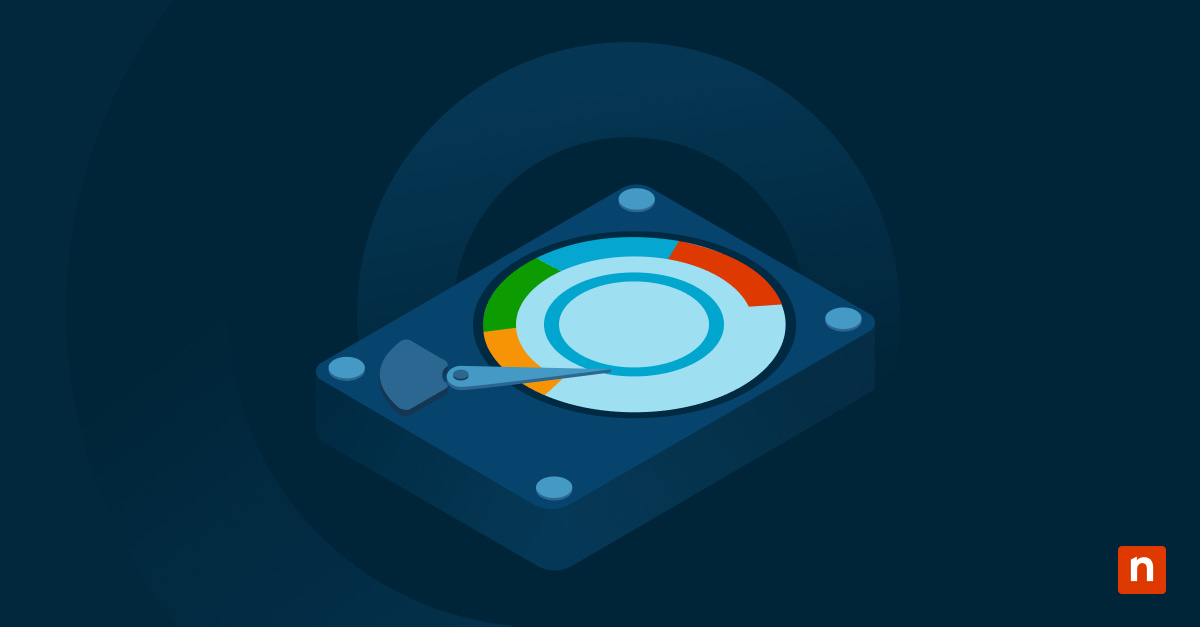Si estás buscando la manera de desactivar el throttling de la CPU, es esencial entender su impacto en el rendimiento del sistema. El throttling de la CPU es una función integrada diseñada para proteger los ordenadores de empresa del sobrecalentamiento y el consumo excesivo de energía. Sin embargo, para tareas que consumen muchos recursos, como el procesamiento de datos y la virtualización, estas salvaguardas pueden reducir el rendimiento. Por suerte, Windows ofrece varias formas de gestionar estos ajustes manteniendo la estabilidad del sistema.
Cómo desactivar el throttling de la CPU
Si el throttling está afectando al rendimiento, Windows ofrece varias formas de desactivarla o ajustarla. Van desde simples modificaciones del plan de alimentación hasta configuraciones avanzadas de la BIOS.
Ajuste de los planes de energía
Los planes de energía controlan cómo Windows gestiona los recursos del sistema. A través de la configuración de energía de Windows, puedes seleccionar perfiles de rendimiento que se ajusten a tus requisitos de carga de trabajo. Si te preguntas cómo desactivar el throttling de la CPU, sigue estos pasos:
- Pulsa Windows + X y selecciona «Opciones de energía».
- Haz clic en «Ajustes de energía adicionales».
- Selecciona «Alto rendimiento» o haz clic en «Crear un plan de energía» para una configuración personalizada.
- Elige «Cambiar configuración del plan».
- Haz clic en «Cambiar la configuración avanzada de energía»
- Amplía «Gestión de energía del procesador» en el menú de configuración avanzada.
- Ajusta «Estado mínimo del procesador» y «Estado máximo del procesador» al 100%.
- Aplica los cambios y pulsa OK.
Modificación del registro de Windows
El registro de Windows contiene configuraciones específicas de gestión de energía que controlan el comportamiento del procesador. Realiza estas modificaciones del registro:
- Haz una copia de seguridad de tu registro creando un punto de restauración.
- Pulsa Windows + R y escribe «regedit» para abrir el Editor del Registro.
- Ve a «HKEY_LOCAL_MACHINE\SYSTEM\CurrentControlSet\Control\Power\PowerSettings»
- Localiza y modifica el valor «Processor performance core parking min cores».
- Cambia el valor de «Atributos» de 1 a 0 para activar ajustes de potencia adicionales.
- Ajusta la «Frecuencia máxima del procesador» a la velocidad nominal de tu CPU.
- Crea nuevos valores DWORD para esquemas de potencia personalizados si es necesario.
- Reinicia el ordenador para aplicar los cambios.
Cambios en la configuración de la BIOS
Los ajustes de la BIOS ofrecen el mayor nivel de control sobre el comportamiento del procesador. Sigue estos pasos de modificación de la BIOS:
- Guarda todo el trabajo y apaga completamente el ordenador.
- Arranca en la BIOS pulsando la tecla adecuada durante el arranque (a menudo Supr o F2).
- Ve a la sección «Avanzado» o «Rendimiento».
- Localiza «Configuración de la CPU» o ajustes similares del procesador.
- Desactiva las funciones «Intel Speed Step» o «AMD Cool’n’Quiet».
- Ajusta la configuración de «Tecnología de alimentación» para maximizar el rendimiento.
- Comprueba que los ajustes de refrigeración están configurados para un mayor rendimiento.
- Guarda los cambios y sal de la BIOS, permitiendo que el sistema se reinicie.
¿Qué es el throttling de energía en Windows?
El throttling de energía en Windows sirve como sistema automático de protección para tu hardware. Cuando la CPU experimenta altas temperaturas o un consumo excesivo de energía, Windows la ralentiza para reducir la generación de calor y el consumo de energía.
¿Qué se entiende por una CPU «throttled»?
Una CPU throttled funciona por debajo de su velocidad nominal, limitando el rendimiento para evitar el sobrecalentamiento. Esto suele ocurrir durante cargas de trabajo pesadas, como la ejecución de varias máquinas virtuales o el procesamiento de grandes conjuntos de datos. Aunque el throttling de la CPU protege el hardware, también puede ralentizar los tiempos de respuesta de las aplicaciones y prolongar la duración del procesamiento, lo que afecta negativamente a las tareas críticas para la empresa.
Función de protección del sistema
El throttling de la potencia actúa como salvaguarda de tus inversiones en hardware. El sistema de gestión de energía de Windows supervisa continuamente la temperatura del procesador, el consumo de energía y la carga del sistema. Estas medidas de protección evitan daños térmicos que podrían provocar caídas del sistema o fallos permanentes del hardware.
Microsoft ha diseñado estas funciones de protección para trabajadores móviles para los que la duración de la batería es clave. Sin embargo, en los entornos empresariales, sobre todo en las estaciones de trabajo que realizan tareas con un uso intensivo del procesador, estas protecciones pueden obstaculizar la productividad. Las operaciones de bases de datos, la codificación de vídeo y el software de modelado financiero requieren un rendimiento constante del procesador para un funcionamiento fiable.
¿Cómo detectar el throttling en la CPU?
Antes de modificar el comportamiento del procesador, necesitas identificar si tu CPU está sometida a throttling. Windows proporciona varias herramientas de supervisión para ayudarte a controlar el rendimiento del sistema y las condiciones térmicas.
Indicadores de rendimiento
Los signos de throttling incluyen caídas repentinas de la velocidad de procesamiento, mayores tiempos de respuesta de las aplicaciones y una reducción del rendimiento general. Para identificar el throttling, comprueba lo siguiente.
Estos indicadores ayudan a determinar si la reducción de la velocidad del procesador afecta a las cargas de trabajo.
- Los gráficos del administrador de tareas muestran caídas repentinas en la frecuencia del procesador durante cargas de trabajo pesadas.
- El Monitor de Rendimiento de Windows revela periodos prolongados de velocidades reducidas del reloj de la CPU.
- Los informes de utilización de recursos muestran disminuciones inesperadas de la capacidad de procesamiento.
- Los registros de eventos del sistema registran transiciones específicas de gestión de energía.
- Los contadores de rendimiento de los procesos indican velocidades de cálculo reducidas.
Señales de advertencia sobre la temperatura
Las altas temperaturas suelen provocar el throttling del procesador. Las ventanas y los sensores de hardware trabajan juntos para controlar y responder a las condiciones térmicas. Tu sistema depende de múltiples puntos de control de temperatura para mantener unas condiciones de funcionamiento seguras al tiempo que equilibra los requisitos de rendimiento.
Patrones de uso de los recursos
Comprender el consumo de recursos te ayuda a identificar eventos de throttling en tus aplicaciones empresariales. Windows realiza un seguimiento de varias métricas para determinar cuándo es necesario reducir la velocidad. Estos patrones revelan cómo las cargas de trabajo interactúan con los sistemas de gestión de energía y afectan al rendimiento general del sistema.
El sistema de vigilancia evalúa:
- Demandas de procesamiento de distintos tipos de aplicaciones.
- El uso de la memoria en los procesos en ejecución.
- Patrones de acceso al almacenamiento durante operaciones intensivas.
- Niveles de actividad de la red para cargas de trabajo distribuidas.
- Necesidades de recursos del servicio de base.
Control del throttling para aplicaciones específicas
La posibilidad de controlar el throttling de aplicaciones individuales ofrece capacidades precisas de gestión del rendimiento. Este control granular ayuda a priorizar los procesos empresariales manteniendo la estabilidad del sistema.
Asignaciones por prioridad
El Administrador de tareas de Windows proporciona mecanismos para establecer prioridades de procesamiento de las aplicaciones clave. Cuando asignas niveles de prioridad más altos a programas específicos, Windows asigna más tiempo de procesador a estas tareas. Esto resulta especialmente valioso para aplicaciones que consumen muchos recursos, como herramientas de análisis de datos o máquinas virtuales que requieren una potencia de procesamiento constante.
Gestión de aplicaciones en segundo plano
La gestión de las aplicaciones en segundo plano desempeña un papel crucial en la optimización de los recursos del sistema. Windows permite controlar cómo los procesos en segundo plano utilizan la capacidad y la potencia del procesador. Al identificar y ajustar el comportamiento de las aplicaciones en segundo plano, se evita que los procesos no esenciales compitan con las aplicaciones principales por la potencia de procesamiento.
El sistema evalúa varios factores para gestionar los procesos en segundo plano:
- Importancia de la aplicación en función de la interacción con el usuario
- Patrones de consumo de los recursos
- Medición del impacto en el sistema
- Índices de eficiencia energética
- Datos cronológicos de rendimiento
Reglas de afinidad de procesos
La afinidad de procesos define qué núcleos de procesador gestionan aplicaciones específicas. Este método de control preciso permite dedicar recursos de procesamiento a las cargas de trabajo más exigentes. Al establecer reglas de afinidad de procesos, se crean vías de procesamiento dedicadas para las aplicaciones empresariales, al tiempo que se mantiene una distribución eficiente de los recursos en todo el sistema.
Las reglas de afinidad cobran especial importancia en entornos multiprocesador, donde la distribución de la carga de trabajo afecta al rendimiento global del sistema. Las aplicaciones empresariales se benefician de capacidades de procesamiento coherentes cuando se establecen asignaciones de afinidad claras. Este enfoque ayuda a mantener niveles de rendimiento predecibles para las operaciones empresariales esenciales.
Mejores prácticas de throttling de la CPU
Para mantener un rendimiento óptimo del sistema es necesario supervisar y ajustar continuamente los controles de throttling. Un enfoque sistemático de la gestión del sistema ayuda a evitar problemas de rendimiento al tiempo que protege la inversión en hardware.
Controla la temperatura del sistema
La supervisión periódica de la temperatura sirve como sistema de alerta temprana para posibles eventos de throttling. Windows proporciona herramientas integradas para realizar un seguimiento de las condiciones térmicas, mientras que las aplicaciones de terceros ofrecen lecturas detalladas de los sensores y datos cronológicos. Tu estrategia de supervisión debe centrarse en identificar patrones que desencadenen respuestas de throttling.
Optimiza los recursos del sistema
La gestión adecuada de los recursos va más allá de los simples controles de throttling. El sistema se beneficia de procedimientos de mantenimiento regulares que optimizan la eficiencia del procesamiento. Esto incluye actualizar los controladores, mantener limpios los sistemas de refrigeración y programar las tareas intensivas durante los periodos de menor demanda del sistema.
Realiza pruebas de estabilidad
Las pruebas de estabilidad periódicas validan tus configuraciones de throttling. Los puntos de referencia de rendimiento ayudan a identificar cualquier impacto negativo de tus ajustes de throttling. Estos puntos de control protegen el sistema al tiempo que mantienen la potencia de procesamiento necesaria para las operaciones empresariales.
Las herramientas de supervisión combinadas con unos procedimientos de mantenimiento coherentes son prácticas recomendadas importantes para la regulación del throttling. Te ayudan a conseguir el equilibrio adecuado entre rendimiento y protección del sistema. A sacarle el máximo partido a tu PC.
¡Simplifica tus operaciones de TI!
La plataforma unificada de gestión de endpoints de NinjaOne te permite automatizar tareas rutinarias, supervisar el estado del sistema y desplegar configuraciones en toda la red desde un único panel de control. Experimenta una gestión moderna de TI: comienza tu prueba gratuita hoy mismo.